在当今数字化时代,文档处理软件成为了我们工作、学习中不可或缺的工具,Microsoft Word 作为一款功能强大的文字处理软件,被广泛应用于各种场景,对于许多初学者来说,创建一个新的 Word 文档可能会遇到一些困惑,本文将详细阐述“怎么创 word”的过程,包括使用桌面版和在线版的不同方法,以及相关操作技巧和注意事项。
一、使用桌面版 Microsoft Word 创建文档
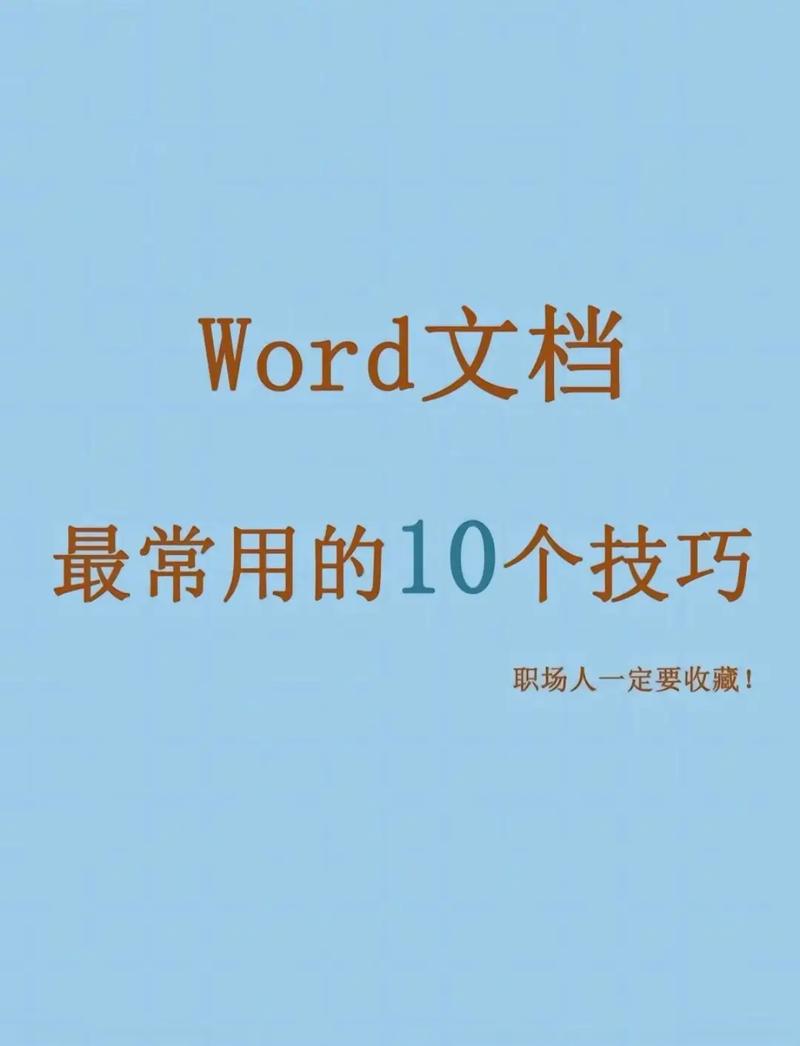
如果您已经安装了 Microsoft Office 套件,那么在电脑桌面上通常会有 Word 的快捷图标,双击该图标,即可启动 Word 程序。
1、启动后,Word 会自动创建一个名为“文档 1”的空白文档,您可以直接在编辑区开始输入文字内容。
2、如果您想手动创建一个新文档,可以点击菜单栏中的“文件”,选择“新建”,在弹出的对话框中,会显示各种模板供您选择,如空白文档、博客文章、报告等,通常我们选择“空白文档”来开始一个完全自定义的创作。
3、在输入文字过程中,您可以利用 Word 丰富的格式设置功能来美化文档,选中需要设置字体的文字,然后在“开始”选项卡中选择字体类型、字号大小、颜色等;还可以通过段落设置来调整行距、缩进等格式,使文档结构更加清晰美观。
4、保存文档也是非常重要的一步,点击“文件”菜单中的“保存”或“另存为”,选择合适的保存位置(如电脑本地磁盘的某个文件夹),并为文档命名,然后点击“保存”按钮即可,建议定期保存文档,以免数据丢失。
二、使用在线版 Microsoft Word 创建文档
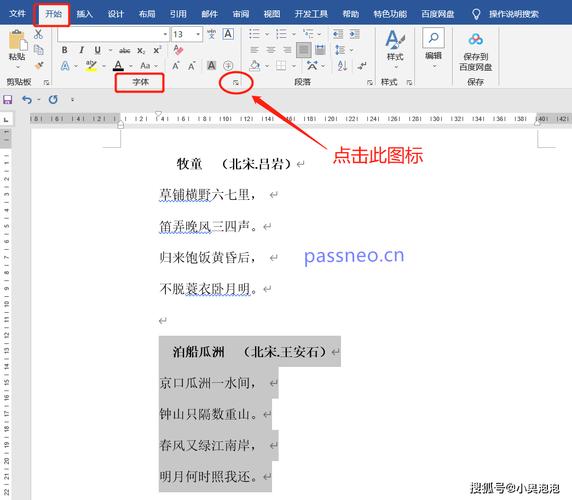
如果您没有安装 Microsoft Office 套件,或者希望在不同设备上方便地访问和编辑文档,可以使用在线版 Microsoft Word。
1、打开浏览器,访问 Microsoft 365 官方网站(https://www.office.com/),使用您的 Microsoft 账户登录,如果没有账户,可以免费注册一个。
2、登录后,在首页找到并点击“Word for the web”图标,进入在线 Word 编辑界面。
3、同样,在线版 Word 会自动创建一个空白文档,您可以按照与桌面版类似的操作方式进行文字输入、格式设置等,其菜单选项和工具布局与桌面版有一定的相似性,方便用户熟悉和使用。
4、在线版 Word 的文档保存是自动进行的,它会将文档保存到您的 OneDrive 云存储中,您可以随时查看和下载文档到本地设备,也可以在其他设备上登录同一账户继续编辑该文档,实现跨设备的无缝协作。
三、创建 Word 文档的一些技巧和注意事项
1、模板的使用:除了上述提到的在新建文档时选择模板,您还可以在编辑过程中应用模板,如果您要制作一份简历,可以在“新建”对话框中搜索“简历”模板,选择一个合适的模板后,Word 会根据模板样式自动生成一份简历框架,您只需填写个人信息即可,大大提高了制作效率。
2、快捷键的应用:熟练掌握一些常用的快捷键可以显著提高文档编辑速度,Ctrl+C(复制)、Ctrl+V(粘贴)、Ctrl+Z(撤销)、Ctrl+S(保存)等,您可以通过查找 Word 快捷键教程来学习更多有用的快捷键组合。
3、文档结构的规划:在开始撰写文档之前,最好先构思好文档的整体结构,如标题、章节划分、段落层次等,可以使用 Word 的标题样式(如标题 1、标题 2 等)来清晰地定义文档的结构,这样不仅有助于自己整理思路,也方便他人阅读和理解文档内容,合理使用项目符号和编号列表可以使内容更加有条理。
4、校对和审核:完成文档初稿后,务必仔细校对文字内容,检查是否有拼写错误、语法错误等,Word 提供了拼写和语法检查功能,您可以在“审阅”选项卡中点击“拼写和语法”按钮来进行自动检查,还可以请他人帮忙审核文档,从不同角度发现可能存在的问题。
四、相关问答 FAQs
问题 1:如果我想在 Word 文档中插入图片,应该怎么做?
答:在 Word 文档中插入图片有多种方法,如果是桌面版 Word,您可以点击“插入”选项卡,然后选择“图片”按钮,在弹出的文件选择对话框中选择本地计算机上的图片文件,点击“插入”即可将图片插入到文档光标所在位置,如果是在线版 Word,操作类似,也是点击“插入”选项卡中的“图片”按钮,但图片来源可能会有所不同,您可以选择从本地上传、从 OneDrive 中选择或者从网络链接插入图片等,插入图片后,您还可以通过拖动图片边框来调整图片大小,或者使用图片格式设置选项来设置图片的环绕方式、样式等效果。
问题 2:如何将 Word 文档转换为 PDF 格式?
答:要将 Word 文档转换为 PDF 格式,同样可以在桌面版和在线版 Word 中进行操作,在桌面版 Word 中,点击“文件”菜单,选择“另存为”,在保存类型下拉列表中选择“PDF”(*.pdf),然后选择保存位置并点击“保存”按钮,在线版 Word 的操作也类似,点击“文件”菜单中的“另存为”,选择 PDF 格式并保存,转换后的 PDF 文件可以在大多数设备上使用支持 PDF 阅读的软件进行查看,并且格式相对固定,不易被修改,适合用于文档的分享和打印。
小伙伴们,上文介绍怎么创word的内容,你了解清楚吗?希望对你有所帮助,任何问题可以给我留言,让我们下期再见吧。
内容摘自:https://news.huochengrm.cn/cydz/20538.html
